آموزش اکسل 2013: میانبرها
Excel 2013: Shortcuts
- ورود به یک سری داده با استفاده از دسته پر
- ایجاد پیوندها
- تنظیم ناحیه چاپ
- استفاده از سبک جدول
- ایجاد مجموعه داده های جایگزین با استفاده از سناریوها
- بسته بندی و کوچک کردن متن
- ایجاد فرم ورود اطلاعات
- حذف مقادیر تکراری
- درج تاریخ یا زمان فعلی
- ایجاد لیستی از اعداد تصادفی منحصر به فرد
- محاسبه مجموعهای در حال اجرا
- تجزیه و تحلیل فرمولی برای خطاها
- جمع بندی داده ها با نمودارها و جدول های محوری
مقدمه Introduction
-
خوش آمدی Welcome
-
آنچه باید قبل از تماشای این دوره بدانید What you should know before watching this course
-
با استفاده از پرونده های تمرینی Using the exercise files
1. ده میانبر 1. Top Ten Shortcuts
-
وارد کردن اعداد با صفرهای پیشرو Entering numbers with leading zeros
-
وارد کردن یک سری داده با استفاده از دسته پر کنید Entering a data series using the fill handle
-
افزودن متن به قالب شماره Adding text to a number format
-
چاپ یک برگه در تعداد صفحات مختلف Printing a sheet on a set number of pages
-
با استفاده از ستون جدول اکسل به عنوان یک محدوده نامگذاری شده Using an Excel table column as a named range
-
شماره گذاری ردیف ها در یک محدوده یا جدول Numbering rows in a range or table
-
ایجاد لینک به منابع دیگر Creating hyperlinks to other resources
-
تجزیه و تحلیل داده ها با استفاده از لنزهای آنالیز سریع Analyzing data using the Quick Analysis Lens
-
برگه های فوق العاده مخفی Super-hiding worksheets
-
ایجاد PivotTables توصیه می شود Creating recommended PivotTables
2. کنترل برنامه و رابط اکسل 2. Controlling the Excel Program and Interface
-
کنترل رابط کاربری با استفاده از صفحه کلید خود Controlling the user interface using your keyboard
-
سفارشی کردن روبان Customizing the Ribbon
-
سفارشی کردن نوار ابزار دسترسی سریع Customizing the Quick Access Toolbar
-
یافتن دستورات نه روی روبان Finding commands not on the Ribbon
-
پنهان کردن برگه های ورق و نوار پیمایش Hiding sheet tabs and scrollbars
3. مدیریت کتابهای کاری و کاربرگ 3. Managing Workbooks and Worksheets
-
سرعت در حال حرکت در میان کاربرگها Moving among worksheets quickly
-
نمایش مسیر کامل کارنامه Displaying a workbook's full path
-
تنظیم تعداد کاربرگ در یک کارنامه Setting the number of worksheets in a workbook
-
محدود کردن منطقه پیمایش برگه Limiting a worksheet's scroll area
-
تنظیم یک منطقه چاپ Setting a print area
-
بزرگنمایی یا سرعت بزرگنمایی Zooming in or out quickly
4- سازماندهی داده ها 4. Organizing Data
-
ایجاد نمای سفارشی Creating a custom view
-
ایجاد جدول با استفاده از Ctrl + L Creating a table using Ctrl+L
-
اعمال یک سبک و جایگزینی قالب بندی موجود Applying a table style and replacing existing formatting
-
ایجاد یک تصویر مرتبط از یک محدوده Creating a linked picture of a range
-
پیدا کردن یک مقدار هدف Finding a target value
-
ایجاد مجموعه داده های جایگزین با استفاده از سناریوها Creating substitute data sets using scenarios
5- وارد کردن و قالب بندی داده ها 5. Entering and Formatting Data
-
ورود به یک خط شکسته در یک سلول Entering a line break in a cell
-
بسته بندی و کوچک کردن متن سلول Wrapping and shrinking cell text
-
وارد کردن داده ها به هر سلول در یک محدوده Entering data into every cell in a range
-
انتخاب داده ها از لیست Picking data from a list
-
وارد کردن داده ها به سلولها در چندین ورق Entering data into cells across multiple sheets
-
داده ها را با استفاده از یک مقدار AutoCorrect وارد کنید Entering data using an AutoCorrect value
-
ایجاد فرم ورود داده Creating a data entry form
-
پیدا کردن یک رنگ خاص با استفاده از مقادیر RGB Finding a specific color using RGB values
-
قالب بندی های مشروط بر پایه یک فرمول Basing conditional formats on a formula
6. مدیریت یک سری داده 6. Managing a Data Series
-
گسترش یک سری تاریخ Extending a date series
-
با استفاده از یک لیست سفارشی با دسته پر کنید Using a custom list with the fill handle
-
با استفاده از Flash Fill برای مدیریت داده ها Using Flash Fill to manage data
-
حذف مقادیر تکراری Removing duplicate values
7. کار با تاریخ و زمان 7. Working with Dates and Times
-
درج تاریخ یا زمان فعلی Inserting the current date or time
-
نمایش زمانهایی که بیش از بیست و چهار ساعت است Displaying times that exceed twenty-four hours
-
محاسبه روزها بین تاریخ Calculating days between dates
-
محاسبه زمان برای رسیدن به یک هدف سرمایه گذاری Calculating time to reach an investment goal
-
نمایش هزارم ثانیه Displaying thousandths of a second
8- ایجاد فرمولهای مفید 8. Creating Useful Formulas
-
تولید لیستی از اعداد تصادفی منحصر به فرد Generating a list of unique random numbers
-
استفاده از INDEX و MATCH برای جستجوی داده ها بدون استفاده از ستون سمت چپ Using INDEX and MATCH to look up data without using the left-most column
-
جمع بندی داده ها در نوار وضعیت Summarizing data on the status bar
-
مقادیر گرد Rounding values
-
محاسبه مانده و کل واحدها Calculating remainders and whole units
9. مدیریت فرمول ها 9. Managing Formulas
-
محاسبه بالغ در حال اجرا Calculating running totals
-
دامنه های نامگذاری شده را به سرعت ایجاد و انتخاب کنید Creating and selecting named ranges quickly
-
اظهار نظر در یک فرمول Commenting within a formula
-
نمایش فرمول سلولی با استفاده از FORMULATEXT Displaying a cell formula using FORMULATEXT
-
خروج از سلول بدون صرفه جویی در تغییرات Exiting a cell without saving changes
-
تجزیه و تحلیل یک فرمول برای خطاها Analyzing a formula for errors
-
ارزش سلول را مشاهده می کنید Watching a cell's value
10. جمع بندی داده ها با استفاده از نمودارها و جدولهای محوری 10. Summarizing Data Using Charts and PivotTables
-
ایجاد یک نمودار با فشار دادن یک کلید (یا دو) Creating a chart by pressing one key (or two)
-
ایجاد نمودارهای پیشنهادی Creating recommended charts
-
خلاصه داده ها با استفاده از یک جرقه نوری Summarizing data using a sparkline
-
استفاده از یک مقدار PivotTable در یک فرمول Using a PivotTable value in a formula
-
تأخیر به روزرسانی های PivotTable Delaying PivotTable updates
-
ایجاد ورق های جداگانه از PivotTable Creating separate sheets from a PivotTable
-
حفاری به داده های PivotTable Drilling down into PivotTable data
نتیجه Conclusion
-
منابع اضافی Additional resources
https://donyad.com/d/02c5
 Curt Frye
Curt Frye
رئیس فناوری و جامعه ، گنجانیده شده است
Curt Frye رئیس فناوری و جامعه است ، Incorporated.
او نویسنده بیش از 40 کتاب از جمله Microsoft Excel 2019 مرحله به مرحله برای Microsoft Press است ، و ایجاد و بیش از 60 دوره برای Lynda.com و LinkedIn Learning ثبت کرده است. وی به عنوان سخنران ، سخنرانی هایی را درباره موضوعاتی از جمله "ریاضیات بلاغی" برای اعتبار CLE در کنفرانس قانون و جادو ، "قصه گویی تجاری با استفاده از Microsoft Excel" در کنفرانس سالانه ATD-Cascadia و رویکرد چشم انداز خود در استفاده از تکنیک های برای بسیاری از مخاطبان تئاتر را به تجارت و زندگی تبدیل می کند. او به عنوان مجری ، در بیش از 1300 نمایش کمدی بداهه با ComedySportz Portland ظاهر شده و نمایش جادوی ذهن خود را به مخاطبان تئاتر و شرکتی ارائه می دهد. کرت لیسانس علوم سیاسی خود را از دانشگاه سیراکیوز و MBA خود را از دانشگاه ایلینوی کسب کرد.

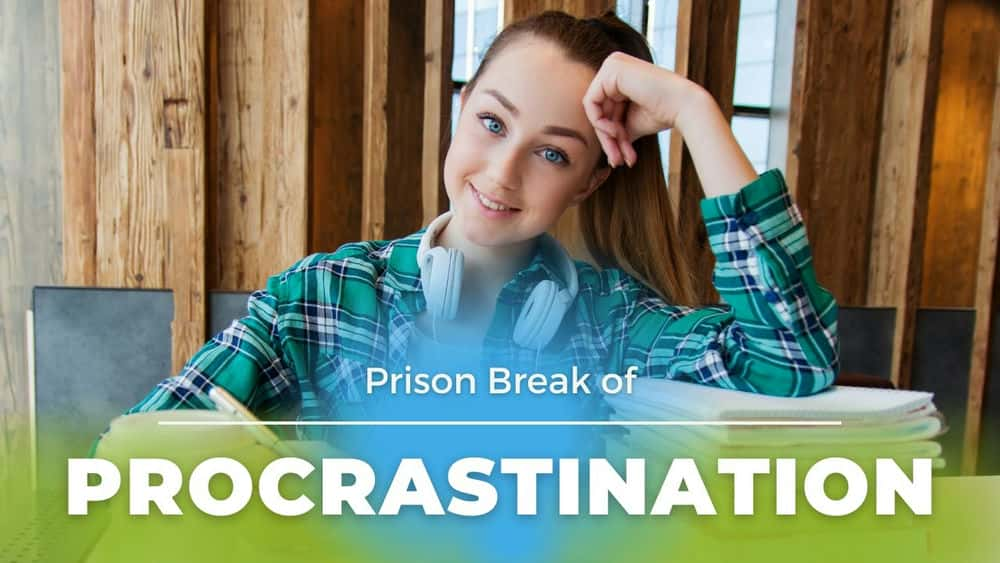
![آموزش آزمون عملی برای گواهی تحلیل چابک (IIBA®-AAC) [آزمون عملی] آموزش آزمون عملی برای گواهی تحلیل چابک (IIBA®-AAC) [آزمون عملی]](https://donyad.com/course/getimg/beae7e4c-cd56-4a44-8ea4-bd7a84382288.jpg)
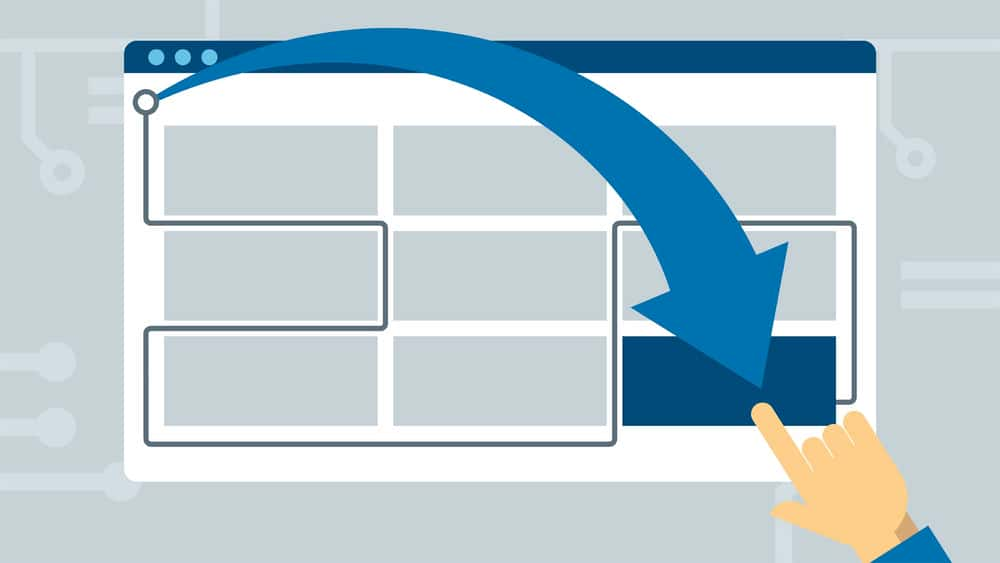





نمایش نظرات